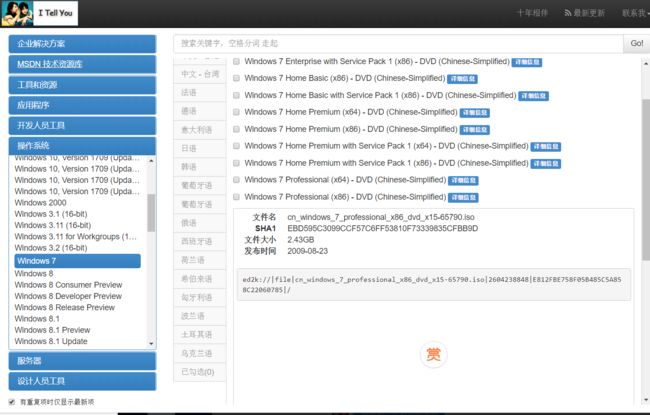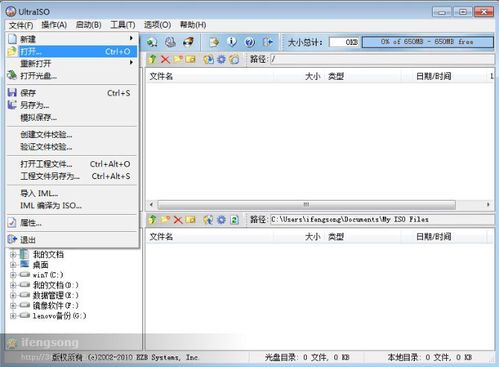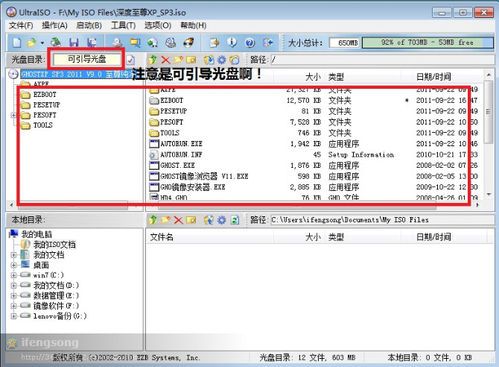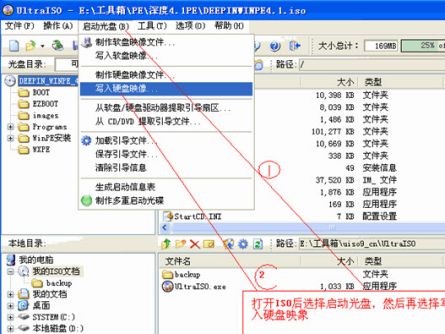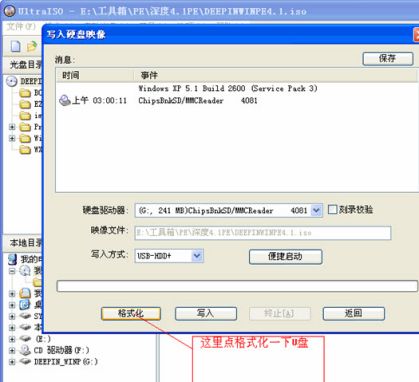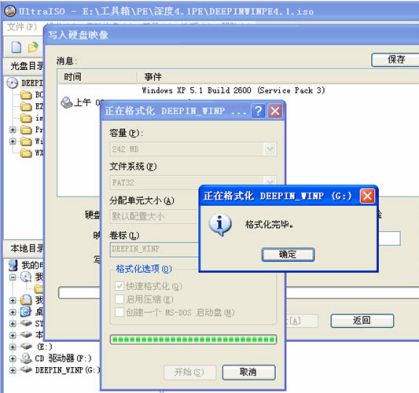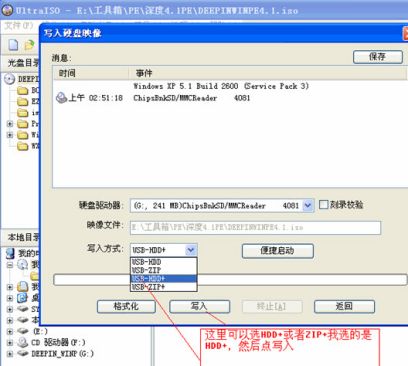近日,一大学好友咨询我关于重装系统的问题,因为在异地,无法现场处理,原本准备让他通过开启QQ的远程控制帮他制作系统安装盘。授人以鱼不如授人以渔,便考虑在线指导他一步一步靠自己学会制作U盘并完成安装系统,事实最后他自己也独立完成了并成功安装系统。
制作系统安装盘对于我看来是一件非常简单的事,多次帮朋友的实战操作让我对此轻车熟路。然而,很多朋友都是请维修店的师傅花钱处理,费用不高,一般是50块。如果你看了下面的步骤,你会惊讶原来安装系统这么简单,原来你也会的!
1.下载系统ISO镜像文件
第一步是准备工作,找到你所需要的系统版本(WinXP,7 or WIN10)的源文件(一般是ISO镜像文件)。有的朋友会抱怨网络信息太乱,不知道怎么找需求的版本。不用担心,http://msdn.itellyou.cn/我(I)告诉(Tell)你(You)这里有你想要的一切。登录网站后点击操作系统,找到你需要的系统版本。点击开来后,出现如下图的界面,可以根据需求选择的需要的语言。
有的小白看到这里会问,这么多版本我应该选哪个。就拿WIN7中文版来说,右边有很多不同的版本,选哪一个比较好。一般普通家用就选择Home Basic版,Professional是专业版,比Home版本功能会多一些。不要问多了哪些功能,其实我也不知道,因为我们平时用根本感受不到区别,这里推荐专业版,会显示你很专业滴。
还有的小白不懂X86和X64的区别,简单来说,X64的系统是64位,X86是32位,64位的系统对电脑硬件要求会高些,根据你电脑的配置自行选择,除了老古董电脑(奔腾的CPU)一般都可以选择64位
选好之后,点开详细信息找到ed2k开头的地址,直接复制到迅雷开始下载即可。
2.制作U盘启动盘
首先,制作U盘启动盘需要的工具:硬位电脑一台和大于或等于4G的U盘(win7只需4G,win7以上的需要8G),软件UltraISO(百度网盘地址:https://pan.baidu.com/s/1kVVLIth 密码:3ghv)。
以上下载的UltralSO是绿色版,不用安装。下面是关键步骤,请搬好小板凳坐好,开始讲课了。
2.1插上U盘,启动UltraISO,点击菜单【文件】-----打开.....选择你的ISO路径,选定打开
2.2点击菜单【启动光盘】----写入硬盘映像打开ISO后选择启动光盘,然后再选择写入硬盘映像
2.3选择硬盘驱动器(就是你的U盘盘符);点击【格式化】,格式化一下U盘
2.4格式化完成后,选择【写入方式】,可选择:USB-HDD/USB-ZIP/USB-HDD+/USB-ZIP+ (一般默认选USB-HDD+就好,接着点击写入);
2.5当UltraISO提示刻录成功!的信息,就表示启动盘制作成功了。
3.安装U盘系统盘后,后面装系统就简单了。插上U盘,电脑开机后进行入BIOS启动项(一般开机过程中,一直按F2或者F12),选择从U盘启动即可。
看完后是不是觉得很简单,整个过程半小时不到(不包含下载镜像文件和UltraISO)就可以制作一个系统安装盘,而且是永久的,只要不动里面的文件,而U盘剩余的空间你可以继续使用不影响。
在此之前,我从来都是找别人帮忙,总觉得太复杂不想实践,其实只要你去学习去实践,肯定会有收获的。
007有句金句:贫穷限制了你的想象力,同样地,懒惰限制了你的进步。勤能补拙,持续学习,方能持续进步。
靠山山会倒,靠人人会跑,靠自己最可靠,任何事都要靠自己,不要寄希望别人能给你所有!共勉之!